iTunes può eseguire il backup di alcuni dati importanti dai tuoi dispositivi iOS come iPhone, iPad, iPod, ecc. sul tuo computer in modo da poter liberare spazio di archiviazione, ma i tuoi dati hanno una protezione di sicurezza sufficiente? In quest'epoca, le violazioni dei dati si verificano ogni giorno. Se i tuoi dati sono così importanti da non consentirne la condivisione con altri senza la tua autorizzazione, potrebbe essere necessario crittografare i backup in iTunes. Alcuni di voi potrebbero non sapere come farlo, quindi vorrei mostrarvi come crittografare i backup di iTunes e risolvere alcuni problemi che potreste incontrare durante la crittografia.
È una storia triste che le persone abbiano bisogno di ricordare tutti i tipi di password al giorno d'oggi. Non sei l'unico la cui mente si svuota mentre richiama i fastidiosi passcode. Ma non preoccuparti, questo post ti introdurrà come reimpostare facilmente la password di iTunes su iPhone e computer. È convinto che non sarai più arrabbiato con i passcode dopo aver letto i contenuti.
Parte 1. Come crittografare il backup di iTunes
Prima di tutto, devi capire che crittografare i backup in iTunes significa che puoi bloccare e codificare le tue informazioni comprese le password salvate, la cronologia del sito web, le impostazioni Wi-Fi e i dati sanitari. Pertanto, per il tuo bene, faresti meglio a crittografare il backup di iTunes. Tuttavia, iTunes non crittografa il backup per impostazione predefinita, quindi devi seguire i passaggi seguenti per attivare l'opzione Crittografa backup.
Passo 1. Innanzitutto, avvia iTunes. Assicurati di aver installato la versione più recente, altrimenti non puoi crittografare il backup di iTunes con successo.
Passo 2. Quindi collega il tuo dispositivo portatile che contiene dati importanti al tuo computer tramite un cavo USB. Successivamente, fai clic sull'icona simile a un telefono nell'angolo in alto a sinistra dell'interfaccia per accedere all'interfaccia "Riepilogo".
Passo 3. Quindi trova l'opzione "Crittografa backup [dispositivo]" nella sezione Backup sotto le informazioni sui tuoi dispositivi e seleziona l'opzione. Successivamente, verrà visualizzata un'interfaccia che ti chiede di inserire la password.
Passo 4. Infine, inserisci due volte la password e fai clic sul pulsante "Imposta password". L'ultima cosa è aspettare pazientemente fino al completamento al 100% della barra del processo.
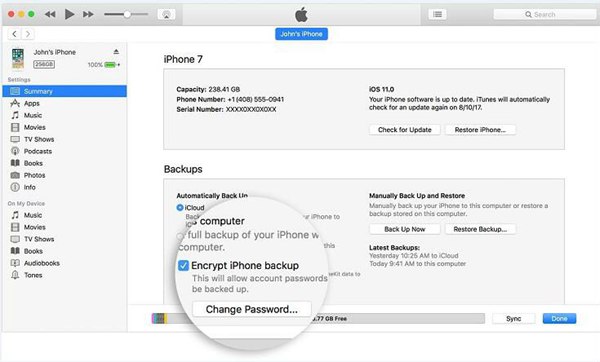
Ora iTunes inizierà a crittografare i tuoi dati automaticamente. Ma alcuni di voi potrebbero preoccuparsi se il backup di iTunes può essere crittografato con successo, basta andare avanti. Con pochi semplici passaggi, saprai se crittografati i backup in iTunes con successo.
Parte 2. Come verificare se il backup di iTunes è crittografato
Attenzione! Ci sarà una piccola differenza tra su computer Windows e Mac.
Passo 1. Per gli utenti Windows, avvia iTunes e quindi vai all'opzione "Modifica" >> "Preferenze" nella barra del pannello superiore, mentre per gli utenti Mac, devi trovare e fare clic sui pulsanti "Modifica" e "Preferenze" nella parte superiore del schermo del computer. Questa è la differenza tra gli utenti Windows e Mac.
Passo 2. Successivamente, fai clic sul pulsante "Dispositivi" nella finestra "Preferenze dispositivi".
Passo 3. Nella finestra "Preferenza dispositivo" troverai i backup del dispositivo e la data e l'ora del backup. Quando vedi un'icona "Blocco" a destra del nome del tuo dispositivo, significa che il backup è crittografato.
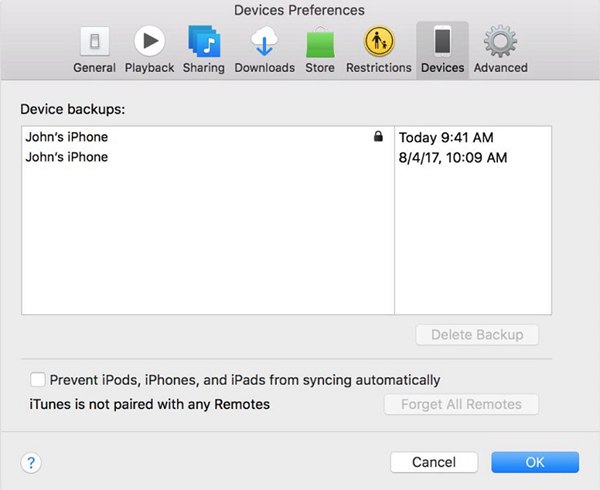
Parte 3. Come ripristinare la password di backup di iTunes
Ora puoi provare a crittografare i backup di iTunes, ma non dimenticare di controllare se i tuoi backup sono crittografati correttamente. Ma alcuni ragazzi potrebbero anche chiedersi come possono controllare i backup di iTunes se dimenticano la password di backup di iTunes. Bene, in tal caso, è necessario reimpostare la password di backup di iTunes. Allora come resettarlo?
Passo 1. Sui tuoi dispositivi iOS come iPhone, iPad, iPod, ecc., Fai clic sul pulsante "Impostazioni" >> "Generale" >> "Ripristina" successivamente.
Passo 2. Quindi fare clic sul pulsante "Ripristina tutte le impostazioni" e immettere il codice di accesso iOS.
Passo 3. Quindi seguire le istruzioni per ripristinare le impostazioni. Si noti che, ad eccezione della rimozione della password di backup crittografata, l'opzione ripristina anche le impostazioni come la luminosità del display, lo sfondo del layout della schermata Home.
Passo 4. Infine, collega nuovamente il dispositivo iOS a iTunes, ora puoi creare un nuovo backup crittografato.
Parte 4. Come disattivare la crittografia del backup di iTunes
Anche se la crittografia dei backup di iTunes può proteggere i tuoi backup di iTunes, a volte potresti voler disattivare la crittografia dei backup di iTunes. Sia che ricordi la password o meno, puoi facilmente disattivare la crittografia del backup di iTunes.
Se ricordi la tua password di iTunes:
Vai all'interfaccia "Riepilogo" e deseleziona l'opzione "Crittografa backup iPhone", quindi verrà visualizzata una finestra "Password iTunes". Devi inserire la password nella finestra pop-up per sbloccare i backup di iTunes.
Se non ricordi la password di iTunes:
Ma anche se non ricordi la password, puoi disattivare la crittografia del backup di iTunes.
Metodo 1: Per coloro che hanno un account iCloud, quindi è possibile utilizzare iCloud per eseguire il backup e il ripristino.
Metodo 2: Reimposta la tua password seguendo i passaggi indicati sopra.
Poiché la crittografia del backup di iTunes può essere utile, non dimenticare di raccogliere questo articolo e condividerlo con i tuoi amici. Ma poiché la quantità dei problemi elencati è limitata, se hai altre domande sulla crittografia del backup di iTunes, sei il benvenuto per farci le tue domande o trovare soluzioni sul sito ufficiale di iTunes.















